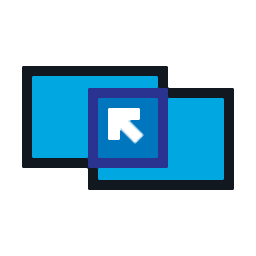
Stardock Multiplicity(多屏键鼠控制器)
v3.44- 软件大小:10.9 MB
- 更新日期:2019-11-20 16:15
- 软件语言:简体中文
- 软件类别:键盘鼠标
- 软件授权:免费版
- 软件官网:待审核
- 适用平台:WinXP, Win7, Win8, Win10, WinAll
- 软件厂商:

软件介绍 人气软件 下载地址
Stardock Multiplicity是一款功能强大的多屏键鼠控制器,旨在帮助用户将计算机放在网格上以实现多屏无缝控制,其能够有效的支持共享文本剪贴板格式、共享文件剪贴板格式、共享图像剪贴板格式、允许在计算机之间拖动文件、按下Ctrl键三下将切换键盘输入发送到所有计算机、根据触摸屏输入将焦点切换回此计算机、当此计算机被锁定时锁定辅助计算机等多种强大的功能,其具备了简单直观的用户界面,只需在对应选项卡上进行配置即可,非常的方便实用。
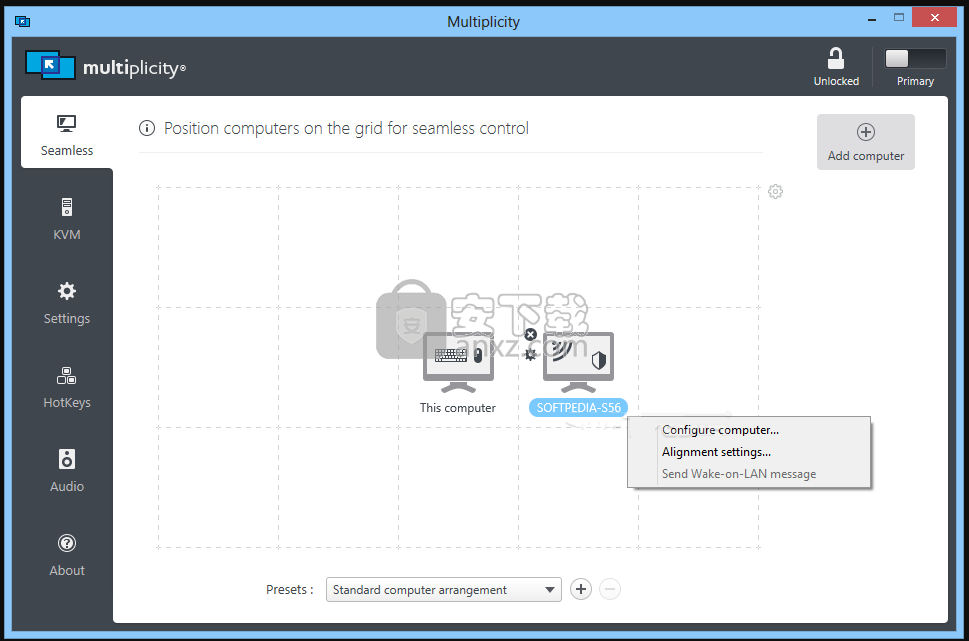
软件功能
使用一个键盘和鼠标控制多台计算机,共享剪贴板,移动文件和目录以及使用热键切换到其他PC。
在计算机之间无缝复制和粘贴图像和文本。
非常适合图形设计师,3D动画师,开发人员或其他需要或需要多台计算机资源,但又希望像单机一样与他们合作的专业人员。
对于希望在一个监视器上监视其他事物而又在另一监视器上运行而又不放慢速度(或同时控制两个角色)的游戏玩家(尤其是MMORPG)也非常有用。
对于拥有台式PC和笔记本电脑且希望通过单个键盘和鼠标进行控制的用户而言,这是一个非常不错的选择。
软件特色
Multiplicity是一个远程实用程序,其目的是帮助您使用单个键盘和鼠标控制多台计算机。
在运行该应用程序之前,系统会要求您将当前计算机设置为主计算机或辅助计算机。
第一台计算机使用本地键盘和鼠标控制其他PC,而第二台通过远程操作进行管理。以后也可以在主面板上更改此设置。
添加电脑
多重性使您可以通过提供名称的详细信息来添加新的PC。此外,允许您将计算机放置在网格上以实现无缝控制。
使用KVM模式进行远程控制
该应用程序具有智能KVM模式,可以通过自定义键盘快捷方式启用它。您可以通过设置目标系统列表来配置要远程控制的计算机。
此外,如果屏幕上有空间,您可以显示控制栏,使用深灰色背景,并在进入KVM模式时自动尝试连接到最后使用的远程PC。
剪贴板共享和权限选项
多重性使您可以在计算机之间共享剪贴板数据(文本,文件和图像),允许在PC之间拖动文件以进行传输,在当前计算机被锁定时锁定第二台计算机,在控制另一台PC时显示状态窗口,分配用于切换的热键到特定的PC,以及从其他系统接收和发送音频。
全面有效的工具
总而言之,Multiplicity集成了一组高级功能,可帮助工程师,图形设计师和游戏玩家同时控制多台计算机。
安装方法
1、下载并解压软件,双击安装程序进入Multiplicity许可协议界面,勾选【I accept to the terms...】的选项,再进入下一步的安装。
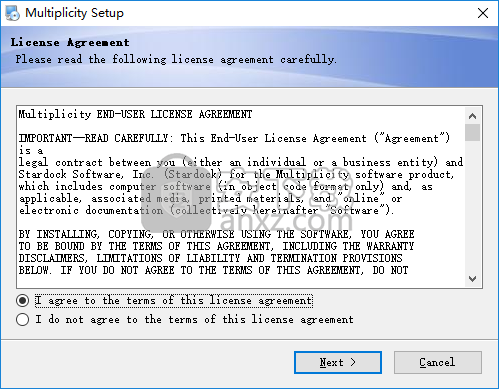
2、选择安装位置,用户可以选择默认的C:\Program Files (x86)\Stardock\Multiplicity,也可以自定义,进入下一步即可开始进行安装。
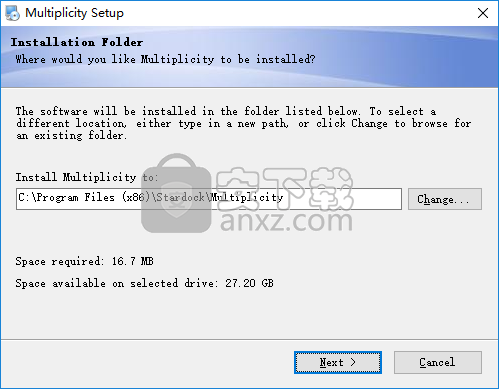
3、弹出如下的安装成功的提示,将补丁文件“stardock.multiplicity.3.43.x64-patch.exe”复制到软件的安装目录,默认路径为C:\Program Files (x86)\Stardock\Multiplicity。
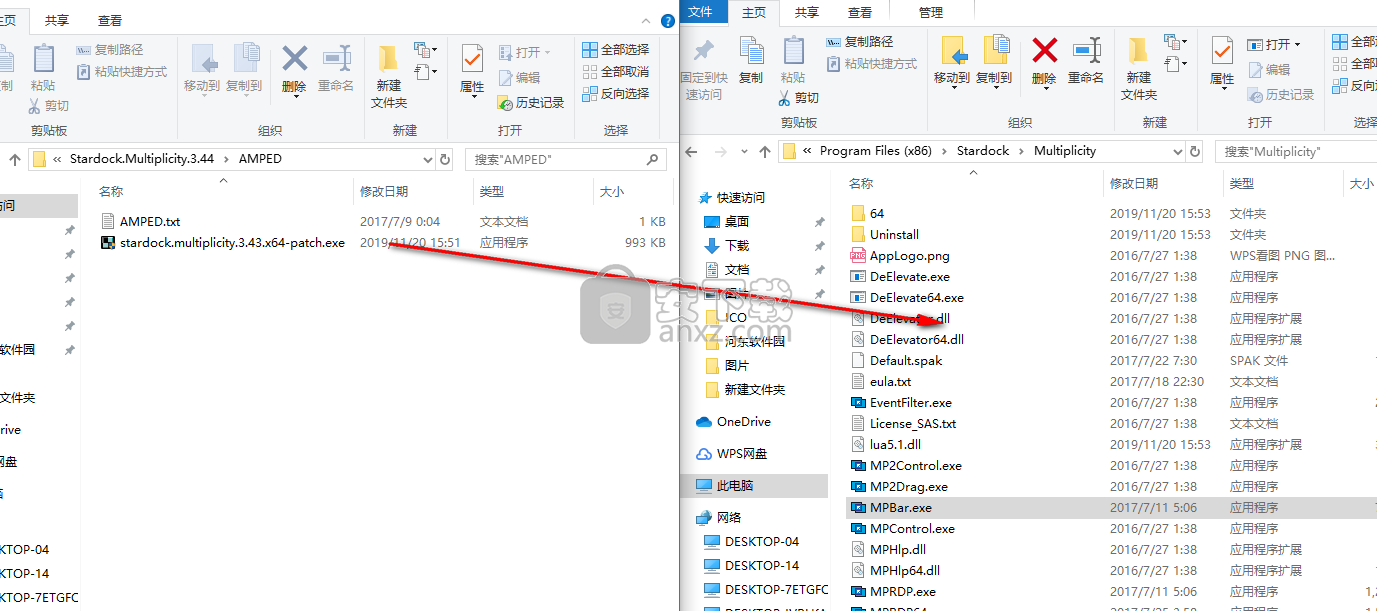
4、点【patch】按钮即可执行打补丁操作。
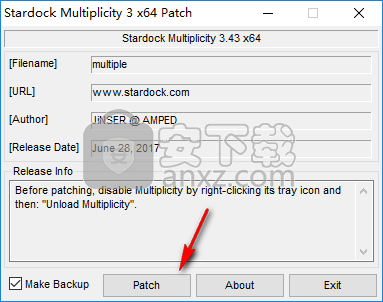
5、弹出如下的“patch done”的提示,即可完成。
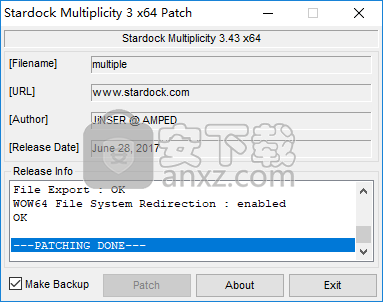
使用方法
1、运行Stardock Multiplicity,进入如下所示的软件主界面,将计算机放在网格上以实现无缝控制。
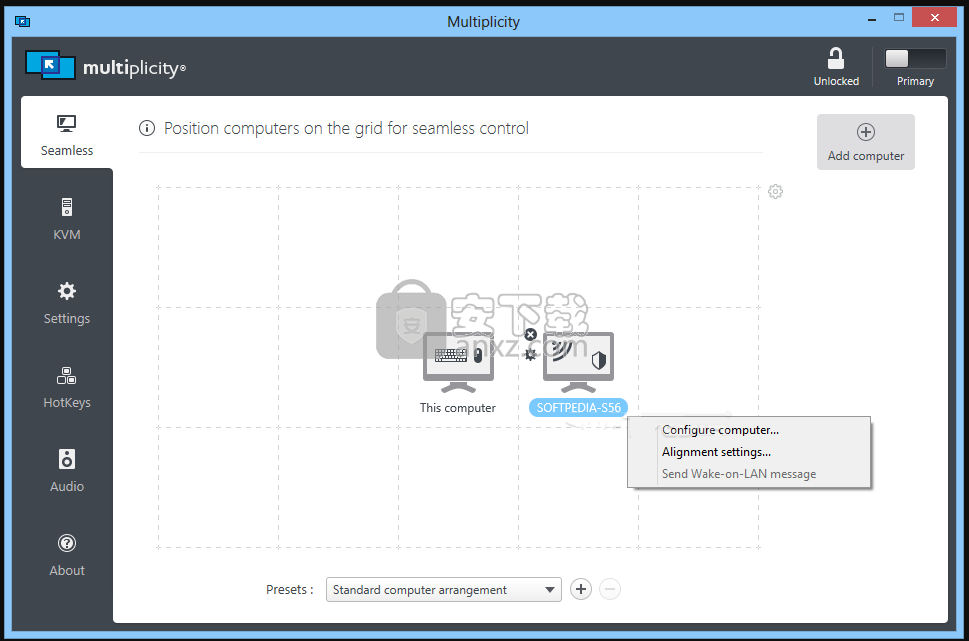
2、将计算机配置为以完全KVM模式进行远程控制,并支持以下选项:
如果屏幕上有空间,请始终显示控制栏
当您将鼠标移到屏幕顶部时,禁止延迟显示控制栏
使用深灰色背景而非黑色
默认情况下,拉伸远程屏幕内容以适合本地屏幕分辨率
进入KVM模式时自动尝试连接到最后使用的远程计算机
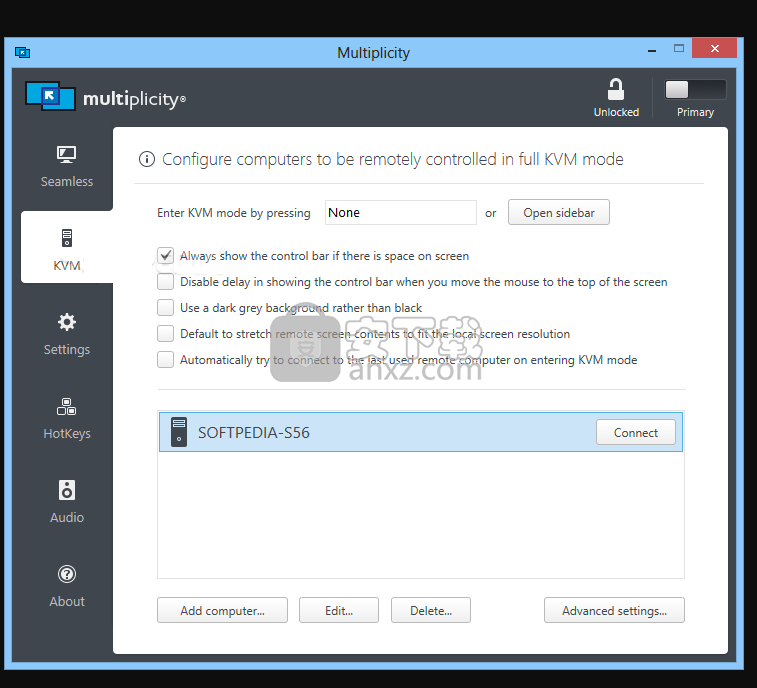
3、设置,更改这些设置以控制Multiplicity在此计算机上的工作方式支持:
控制另一台计算机时显示状态窗口
控制另一台计算机时使屏幕变暗
在系统托盘中显示多重功能
防止在计算机切换时同步数字锁
仅允许来自同一子网上的计算机的剪贴板连接
...
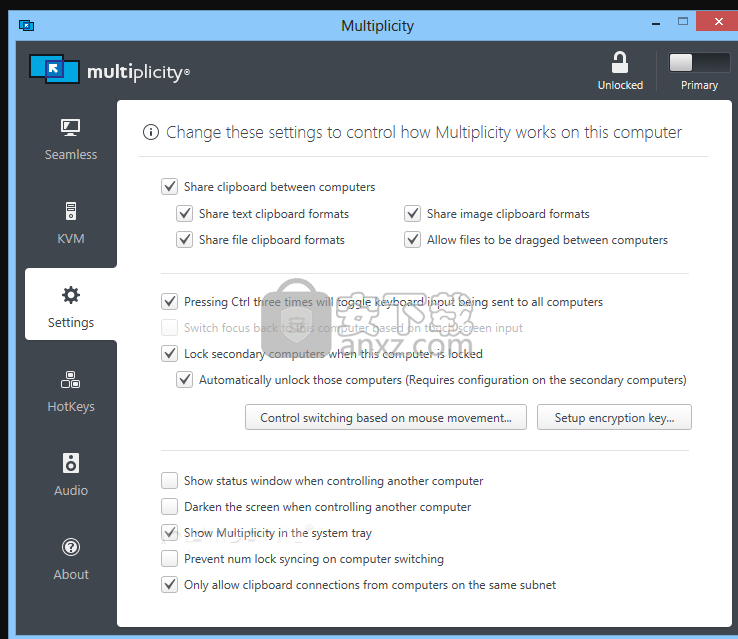
4、热键设置,用户可以设置操作热键。
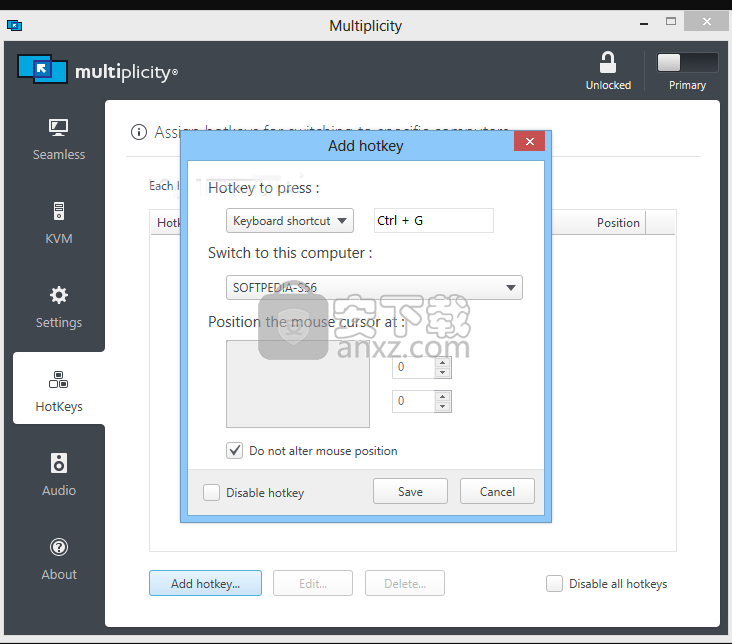
5、使用多重音频共享在计算机之间共享扬声器。
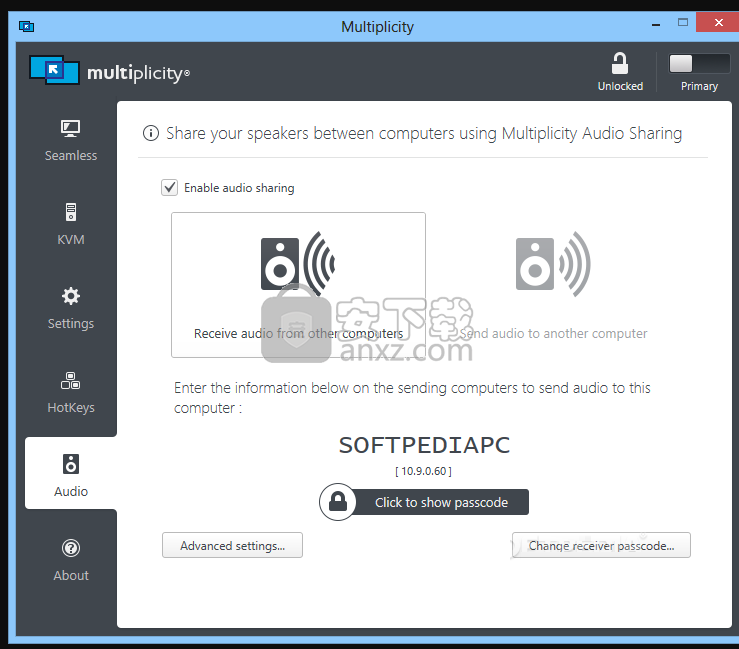
人气软件
-

HyperX NGenuity(金士顿外设驱动管理软件) 98.8 MB
/简体中文 -

鼠标侧键设置工具(X-Mouse Button Control) 2.45 MB
/简体中文 -

Synergy(鼠标和键盘共享软件) 8.2 MB
/简体中文 -

键盘宏工具 Comfort Typing Pro v7.0.3.0 中文注册版 3.00 MB
/简体中文 -

Keyboard Test Utility(键盘测试工具) 0.5 MB
/简体中文 -

键鼠点击器 1.15 MB
/简体中文 -

WIN10平板虚拟键盘 Hot Virtual Keyboard 8.4.1 中文版 5.00 MB
/简体中文 -

xpadder(手柄模拟键盘软件) 0.5 MB
/简体中文 -

Pitrinec Perfect Keyboard Pro(键盘宏设置软件) 21.6 MB
/简体中文 -

Key Manager(键盘按键管理器) 3.40 MB
/英文


 鼠大侠鼠标连点器 2.7.3.14
鼠大侠鼠标连点器 2.7.3.14  Windows热键管理器 Perfect Hotkey v3.1
Windows热键管理器 Perfect Hotkey v3.1  按键精灵9 v9.61.12282 特别版
按键精灵9 v9.61.12282 特别版  ReWASD(Xbox One手柄映射工具) v5.2.2.1757
ReWASD(Xbox One手柄映射工具) v5.2.2.1757 









